360浏览器是非常多用户都爱用的免费网页浏览软件,不论是网页访问还是收藏皆可轻松完成。只需轻轻点击即可根据自己的使用需求进行网页账号登录与密码保存等操作,但很多用户都不知道应给如何设置这个功能?
路径一:登录管家
1、打开360浏览器,点击右上角登录管家图标
2、再点击弹出窗口左下角的设置;
3、就能看见浏览器保存的密码设置啦
注:如果没找到登录管家图标,可能是浏览器上的扩展太多,可以点击扩展程序图标,然后在弹出窗口上找找;
路径二:隐私设置
1、打开360浏览器,点击右上角“三横”图标
2、点击设置
3、点击安全设置
4、点击“清理上网痕迹设置”
5、在弹出的窗口下方点击“管理保存过的帐号和密码”
360浏览器总是崩溃关闭是为什么(360浏览器总是崩溃关闭解决方法) 360浏览器是一款拥有众多实用功能的浏览器,但是很多小伙伴说自己电脑上的360浏览器总是崩溃,下面就由的小编给大家详细的介绍一下360浏览器总是崩溃关闭解决方法,一起来看一看吧。
一、浏览器标签打开的太多,占用了内存,并随着浏览器开着的时间越长,占用的内存量就越大,这种时候可以选择关闭一些不需要的标签。
二、浏览器的版本过旧,建议下载最新版本的360浏览器【点击下载】。
三、有些小的输入法也会导致浏览器崩溃,建议更换其他的输入法。
以上就是小编整理的三种可能导致大家360浏览器总是崩溃的原因,当然也是不排除这些以外原因,欢迎大家补充。
第一种:卸载重装最新版
这是最常见的一种方法,很多时候浏览器崩溃都是其自身出了问题,这个时候只要卸载重新下载最新版就可以了。最新版可以在本站进行下载。
第二种:通过360安全浏览器自带的修理工具修理
1、首先我们打开360安全浏览器,然后在右上角的“帮助栏”中找到“修复浏览器”的工具;
2、打开之后点击立即修复就行了。
第三种:使用360安全卫士等卫士软件进行修复
1、这个方法也比较简单,我们就以360安全卫士举例。首先我们打开360安全卫士,然后在功能大全里边找到“人工服务”并打开;
2、然后在人工服务里边搜索“浏览器崩溃”就可以找到各种崩溃原因以及修复办法啦!
以上就是360浏览器总是崩溃关闭是为什么(360浏览器总是崩溃关闭解决方法)的全部内容了,更多软件操作流程以及操作步骤,请关注。
360浏览器弹窗广告怎么彻底关闭(360浏览器关闭弹窗广告操作方法) 很多小伙伴在使用360浏览器的时候经常会被突然弹出的广告弹窗影响到使用体验。那要怎么彻底关闭呢?下面就由的小编给大家详细的介绍一下,一起来看一看吧。
1、首先,在电脑上打开360浏览器,出现广告弹出窗口后,点击右上角的“设置”图标,点击“打开设置”。
2、或者单击浏览器右上角的三个横线,单击“设置”。
3、在设置界面,选择并点击“实验室”。
4、取消勾选右边页面的所有广告,如“今日优选”以及“快资讯”等。
5、设置成功后可以完全关闭360浏览器的广告弹窗了。
以上就是360浏览器弹窗广告怎么彻底关闭(360浏览器关闭弹窗广告操作方法)的全部内容了,更多软件操作流程以及操作步骤,请关注。
360浏览器怎么录制视频(360浏览器录制视频设置方法) 360浏览器是一款功能强大的浏览器,那如果我们在观影过程中看到了精彩的片段怎么录制下来呢?下面就由的小编给大家详细的介绍一下,一起来看一看吧。
1、点击360浏览器右上角的“菜单”,再点击“设置”按钮。
2、在“设置”界面,单击左侧的“高级设置”,勾选“在视频右上角显示工具栏”。
3、然后我们进入网站观看视频,“录制”按钮会出现在屏幕的右上方。
以上就是360浏览器怎么录制视频(360浏览器录制视频设置方法)的全部内容了,更多软件操作流程以及操作步骤,请关注。
平台:
类型:生活休闲
版本:vv1.0.0
大小:15MB
更新:2024-08-19
网络通讯
42.70MB
媒体音乐
34.24MB
时尚购物
34.09MB
金融理财
46.43MB
小说阅读
69.30MB
成长教育
111.39MB
住宿驿站
27.77MB
41.54MB
摄影美学
41.66MB
棋牌扑克
211.83MB
角色扮演
268.20MB
休闲益智
45.91MB
145.30MB
73.84MB
141.71MB
传奇三国
201.42MB
85.64MB
战争塔防
68.28MB
渝ICP备20008086号-39 违法和不良信息举报/未成年人举报:linglingyihcn@163.com
CopyRight©2003-2018 违法和不良信息举报(12377) All Right Reserved
《360浏览器》设置保存密码的操作方法
360浏览器是非常多用户都爱用的免费网页浏览软件,不论是网页访问还是收藏皆可轻松完成。只需轻轻点击即可根据自己的使用需求进行网页账号登录与密码保存等操作,但很多用户都不知道应给如何设置这个功能?
快速设置网页密码保存的最新操作教程
路径一:登录管家
1、打开360浏览器,点击右上角登录管家图标
2、再点击弹出窗口左下角的设置;
3、就能看见浏览器保存的密码设置啦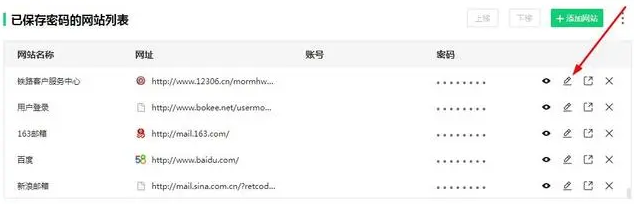
注:如果没找到登录管家图标,可能是浏览器上的扩展太多,可以点击扩展程序图标,然后在弹出窗口上找找;
路径二:隐私设置
1、打开360浏览器,点击右上角“三横”图标
2、点击设置
3、点击安全设置
4、点击“清理上网痕迹设置”
5、在弹出的窗口下方点击“管理保存过的帐号和密码”
360浏览器总是崩溃关闭是为什么(360浏览器总是崩溃关闭解决方法)
360浏览器总是崩溃关闭是为什么(360浏览器总是崩溃关闭解决方法) 360浏览器是一款拥有众多实用功能的浏览器,但是很多小伙伴说自己电脑上的360浏览器总是崩溃,下面就由的小编给大家详细的介绍一下360浏览器总是崩溃关闭解决方法,一起来看一看吧。
360浏览器总是崩溃的原因:
一、浏览器标签打开的太多,占用了内存,并随着浏览器开着的时间越长,占用的内存量就越大,这种时候可以选择关闭一些不需要的标签。
二、浏览器的版本过旧,建议下载最新版本的360浏览器【点击下载】。
三、有些小的输入法也会导致浏览器崩溃,建议更换其他的输入法。
以上就是小编整理的三种可能导致大家360浏览器总是崩溃的原因,当然也是不排除这些以外原因,欢迎大家补充。
360浏览器总是崩溃的三种解决方法:
第一种:卸载重装最新版
这是最常见的一种方法,很多时候浏览器崩溃都是其自身出了问题,这个时候只要卸载重新下载最新版就可以了。最新版可以在本站进行下载。
第二种:通过360安全浏览器自带的修理工具修理
1、首先我们打开360安全浏览器,然后在右上角的“帮助栏”中找到“修复浏览器”的工具;
2、打开之后点击立即修复就行了。
第三种:使用360安全卫士等卫士软件进行修复
1、这个方法也比较简单,我们就以360安全卫士举例。首先我们打开360安全卫士,然后在功能大全里边找到“人工服务”并打开;
2、然后在人工服务里边搜索“浏览器崩溃”就可以找到各种崩溃原因以及修复办法啦!
以上就是360浏览器总是崩溃关闭是为什么(360浏览器总是崩溃关闭解决方法)的全部内容了,更多软件操作流程以及操作步骤,请关注。
360浏览器弹窗广告怎么彻底关闭(360浏览器关闭弹窗广告操作方法)
360浏览器弹窗广告怎么彻底关闭(360浏览器关闭弹窗广告操作方法) 很多小伙伴在使用360浏览器的时候经常会被突然弹出的广告弹窗影响到使用体验。那要怎么彻底关闭呢?下面就由的小编给大家详细的介绍一下,一起来看一看吧。
360浏览器彻底关闭广告弹窗的方法
1、首先,在电脑上打开360浏览器,出现广告弹出窗口后,点击右上角的“设置”图标,点击“打开设置”。
2、或者单击浏览器右上角的三个横线,单击“设置”。
3、在设置界面,选择并点击“实验室”。
4、取消勾选右边页面的所有广告,如“今日优选”以及“快资讯”等。
5、设置成功后可以完全关闭360浏览器的广告弹窗了。
以上就是360浏览器弹窗广告怎么彻底关闭(360浏览器关闭弹窗广告操作方法)的全部内容了,更多软件操作流程以及操作步骤,请关注。
360浏览器怎么录制视频(360浏览器录制视频设置方法)
360浏览器怎么录制视频(360浏览器录制视频设置方法) 360浏览器是一款功能强大的浏览器,那如果我们在观影过程中看到了精彩的片段怎么录制下来呢?下面就由的小编给大家详细的介绍一下,一起来看一看吧。
360浏览器录制视频的方法
1、点击360浏览器右上角的“菜单”,再点击“设置”按钮。
2、在“设置”界面,单击左侧的“高级设置”,勾选“在视频右上角显示工具栏”。
3、然后我们进入网站观看视频,“录制”按钮会出现在屏幕的右上方。
以上就是360浏览器怎么录制视频(360浏览器录制视频设置方法)的全部内容了,更多软件操作流程以及操作步骤,请关注。
平台:
类型:生活休闲
版本:vv1.0.0
大小:15MB
更新:2024-08-19
网络通讯
42.70MB
媒体音乐
34.24MB
时尚购物
34.09MB
金融理财
46.43MB
小说阅读
69.30MB
成长教育
111.39MB
住宿驿站
27.77MB
成长教育
41.54MB
摄影美学
41.66MB
棋牌扑克
211.83MB
角色扮演
268.20MB
休闲益智
45.91MB
棋牌扑克
145.30MB
休闲益智
73.84MB
角色扮演
141.71MB
传奇三国
201.42MB
棋牌扑克
85.64MB
战争塔防
68.28MB